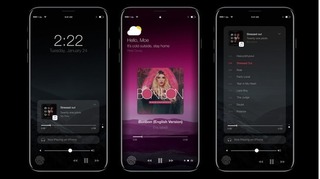Những mẹo tưởng không hay mà hay không tưởng dành cho iPhone 7
Những mẹo sử dụng iPhone 7 cực kỳ tiện dụng dưới đây sẽ giúp ích rất nhiều cho người dùng khi trải nghiệm chiếc điện thoại chạy hệ điều hành iOS 10 mới nhất của Apple.
Điện thoại iPhone 7 đang sử dụng hệ điều hành iOS 10, hệ điều hành mới nhất với nhiều sự thay đổi và cải tiến nhất từ trước đến nay. Tuy nhiên, cũng chính vì thế mà không phải người dùng nào cũng có thể nắm bắt và biết cách sử dụng hết những tính năng trên iPhone 7. Do đó, người dùng có thể tham khảo những mẹo sử dụng iPhone 7 dưới đây để tăng trải nghiệm.
3D Touch
Tính năng 3D Touch đã được hoàn thiện trên hệ điều hành iOS 10, đặc biệt với thiết bị iPhone 7. Các tính năng mới gồm:
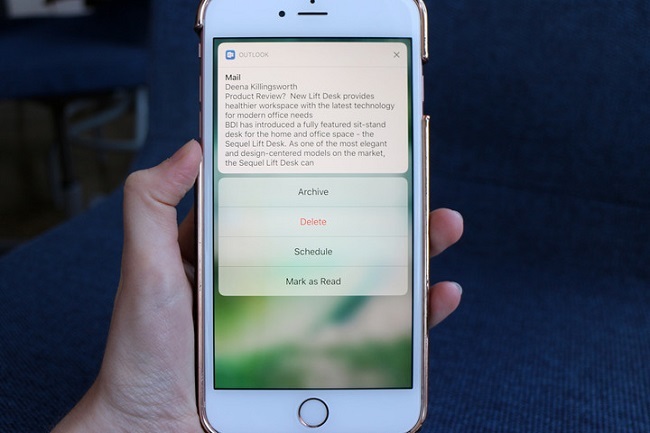
Có vô số mẹo sử dụng iPhone 7 đơn giản mà vẫn vô cùng hiệu quả
- Nhấn mạnh vào Message, tạo nhanh được tin nhắn mới.
- Nhấn mạnh vào Instagram, giúp tìm kiếm nhanh hoặc đăng nhanh một bức ảnh mới.
- Khi có thông báo mới xuất hiện trên màn hình khóa, thay vì mở khóa, bạn có thể dùng 3D Touch để xem và trả lời tin nhắn một cách dễ dàng.
Điều chỉnh cảm giác nút Home
Vì không còn phím Home vật lý nên iPhone 7 cho phép người dùng tùy chỉnh lực bấm phím Home cảm ứng. Người dùng iPhone 7 và iPhone 7 Plus có thể tùy chỉnh độ nhạy phím Home từ nhẹ đến mạnh tùy vào nhu cầu sử dụng.
Để tăng giảm độ mạnh của phản hồi lực khi bấm nút Home, vào Settings --> General --> Home Button và chọn mức bạn muốn từ 1 đến 3.
Tính năng Bedtime
Bedtime là tính năng theo dõi giấc ngủ trên điện thoại iPhone 7. Người dùng có thể dễ dàng theo dõi giấc ngủ của mình và kết hợp với ứng dụng Heath để chăm sóc toàn diện sức khỏe Ngoài ra, ứng dụng Bedtime còn có thể báo thức.
Độ sáng đèn pin
Tính năng 3D Touch còn cho phép người dùng thay đổi độ sáng của đèn pin khi sử dụng Flash. Chỉ cần nhấn mạnh vào đèn pin ở Control Center, bạn sẽ thấy các mức tùy chỉnh của đèn Flash. Mẹo sử dụng điện thoại iPhone 7 này cho phép bạn tùy chỉnh các mức độ sáng phù hợp vì máy sở hữu tới 4 đèn Flash.
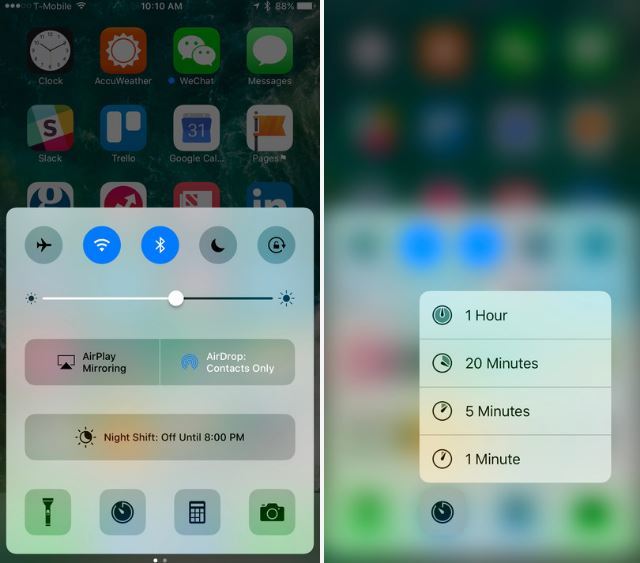
Dùng 3D Touch để thiếp lập nhanh Timer và Flashlight
Mở nhanh Camera
Đây không thực sự là tính năng chỉ có trên iPhone 7 mà nó là tính năng chung cho tất cả các dòng máy chạy iOS 10 trở lên, với việc cải tiến lại giao diện LockScreen giúp bạn chỉ cần vuốt sang bên phải là đã có thể mở nhanh ứng dụng Camera.
Tự bật màn hình
Thay vì vuốt màn hình hay ấn phim Home, người dùng chỉ cần sử dụng tính năng Raise to Wake. Với tính năng này, bạn chỉ cần cầm iPhone lên để xem màn hình khóa cùng các thông báo. Nếu bạn không thích tính năng này, chỉ cần vào Settings --> Display & Brightness và tắt nó đi.
Mở khóa màn hình
Vuốt màn hình để mở khóa giờ đã được thay thế bằng việc giữ nút Home. Tuy nhiên nếu bạn thích mở khóa bằng cách đặt tay trên nút Home hơn thay vì giữ, vào Settings --> General-- > Accessibility -->Home Button và bật Rest Finger to Open.
Giới hạn thông tin trên màn hình khóa
Điện thoại iPhone đôi khi có rất nhiều thông tin trên màn hình khóa, rất tiện lợi khi cần xem các thông báo hay tin nhắn… nhưng lại vô tình làm mất tính riêng tư nếu ai đó vô tình cầm máy của bạn. Nếu bạn muốn giảm bớt số thông tin này, vào Settings --> Touch ID & Passcode và tắt những thông báo mà bạn không muốn xuất hiện trên màn hình khóa.
Panel ẩn
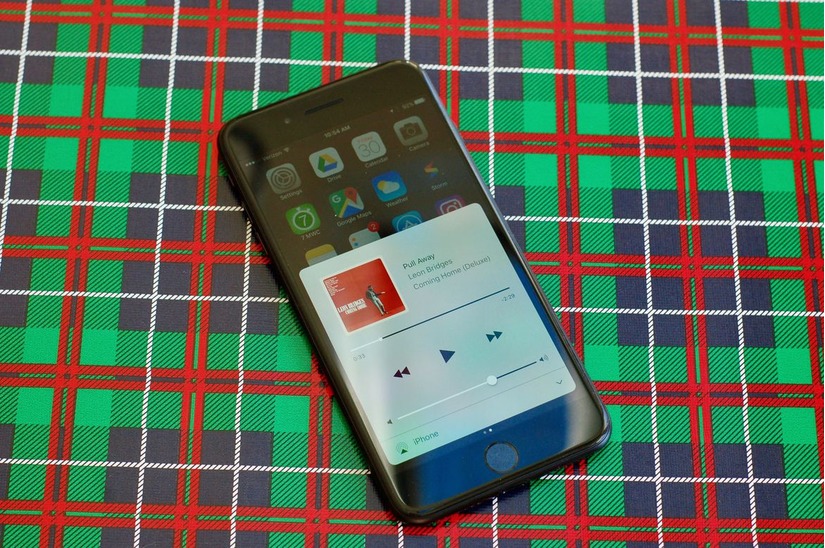
Mẹo sử dụng điện thoại iPhone với Panel ẩn giúp người dùng điều chỉnh nhạc
Đa phần người dùng đều biết một mẹo sử dụng iPhone 7 là vuốt lên từ phía đáy màn hình để hiển thị Control Center, cho phép cài đặt Wi-Fi, Bluetooth, bật đèn pin và một số thứ khác. Tuy nhiên khi vuốt sang trái lúc dùng Control Center, một panel thứ 2 sẽ hiện ra giúp bạn điều chỉnh nhạc.
Gửi tin nhắn có hiệu ứng
Ứng dụng tin nhắn đã được chỉnh sửa lại với iOS 10. Bạn có thể thêm sticker và GIF cũng như nhiều hiệu ứng khác vào tin nhắn. Có 4 hiệu ứng bong bóng gồm Slam, Loud, Gentle và Invisible Ink và 5 hiệu ứng màn hình là Balloons, Confetti, Lasers, Fireworks và Shooting Star. Để dùng chúng, nhập tin nhắn như bình thường nhưng thay vì ấn nút mũi tên màu xanh để gửi, hãy nhấn và giữ nút mũi tên lên.
Khóa camera (chỉ cho iPhone 7 Plus)
iPhone 7 Plus có 2 camera sau, tuy nhiên việc chuyển đổi giữa 2 camera có thể dẫn tới quay video chập chờn. Để điều này không xảy ra, hãy chọn camera bạn muốn dùng để quay video. Vào Settings --> Photos & Camera --> Recording Video và bật Lock Camera Lens.
Màn hình buổi tối
Để chuyển màu nền màn hình sao cho đỡ chói mắt và phù hợp với buổi tối, vào Settings --> Display & Brightness --> Night Shift. Ở đây bạn cũng có thể lên lịch để máy tự động chuyển sang chế độ này vào buổi tối.
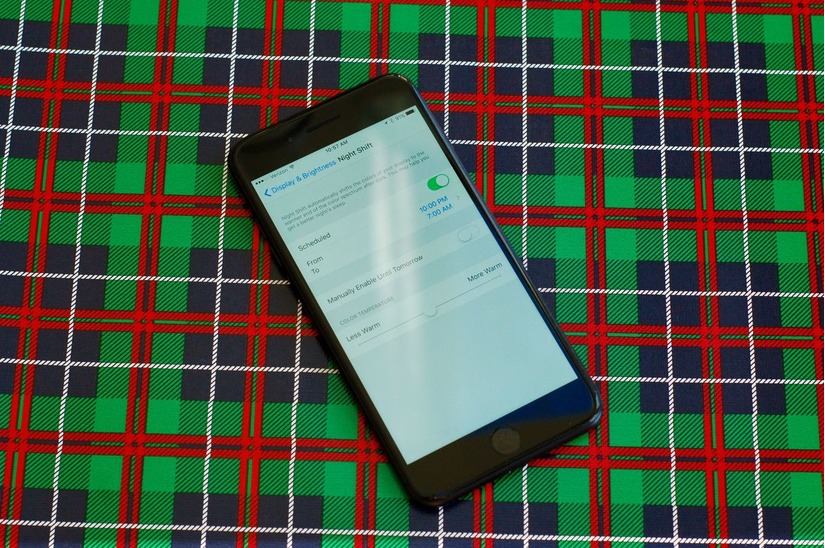
Hãy thử cài chế độ Night Shift cho màn hình buổi tối trên điện thoại iPhone 7
Khởi động lại iPhone
Cho dù là chiếc điện thoại hoàn hảo nhất hiện nay của Apple song iPhone 7 cũng khó có thể tránh được các lỗi lặt vặt, thậm chí là treo máy. Trong trường hợp đó, người dùng có thể áp dụng một mẹo sử dụng iPhone 7 khá hiệu quả để xử lý, đó là khởi động lại máy bằng cách sử dụng phím Nguồn và giảm âm lượng.